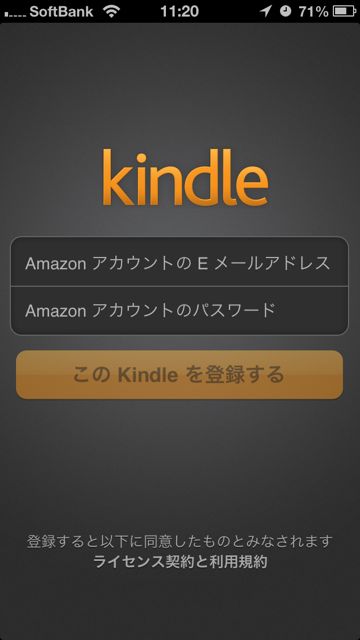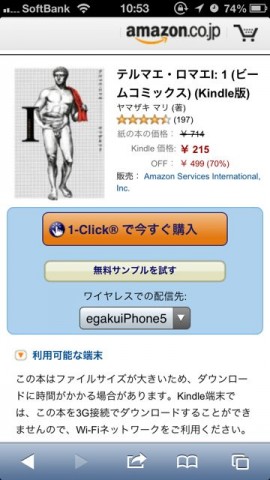本日、Kindleストアがオープンしました!
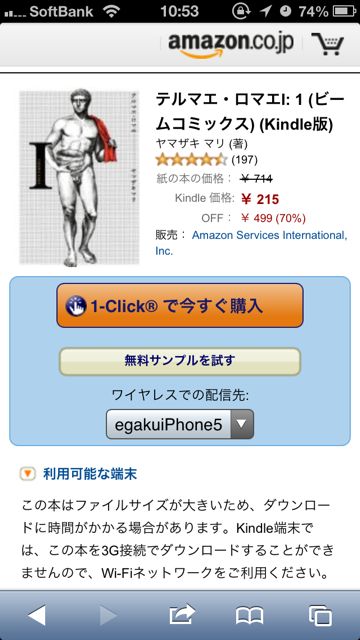
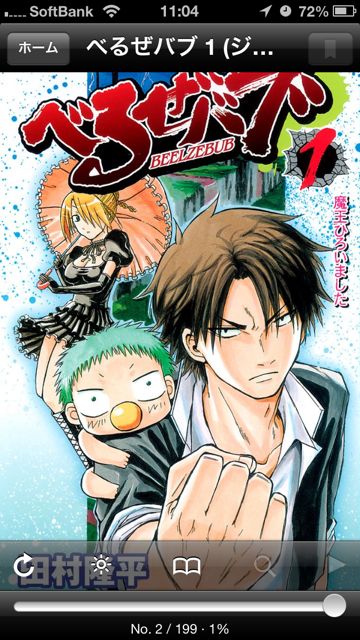
Kindleストアとはコミック、雑誌、専門誌、文学書など様々な電子書籍が購入できるオンラインの本屋さんです。
Kindleストアの何がすごいってほとんどの電子書籍が紙の書籍より安く購入できることです!
どのくらい安いかって言うと、テルマエ・ロマエの1巻(コミック)が70%OFFの215円で、人気のラノベ「おまえをオタクにしてやるから、俺をリア充にしてくれ!」も30%OFFで、専門書「必ず結果がでるブログ運営テクニック100」だって40%OFFで購入できちゃいます。
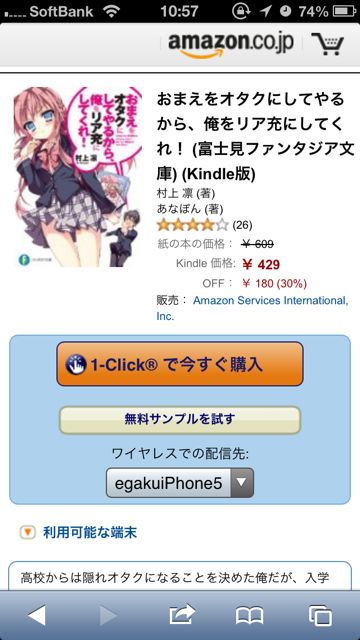
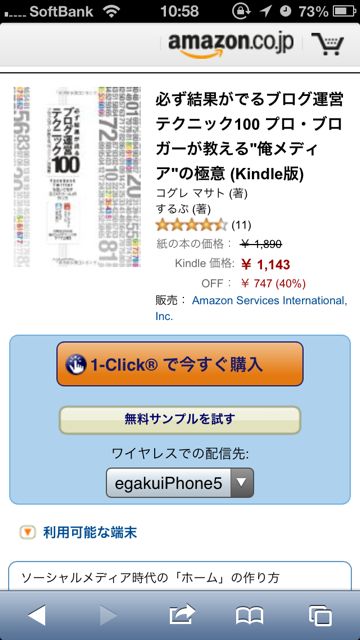
こんな神Kindleストアでの書籍の購入の仕方と本の読み方をご紹介します。
本を読む専用のアプリをダウンロードしよう
このアプリでは、Kindleストアで購入した電子書籍を読むことができます。Amazonアカウントを入力して利用端末情報をKindleに登録します。
Kindleアプリのダウンロードはこちらから →Kindle
Amazonアカウントの新規作成はこちらから → Amazon.co.jpに登録
SafariなどブラウザからKindleストアに行こう
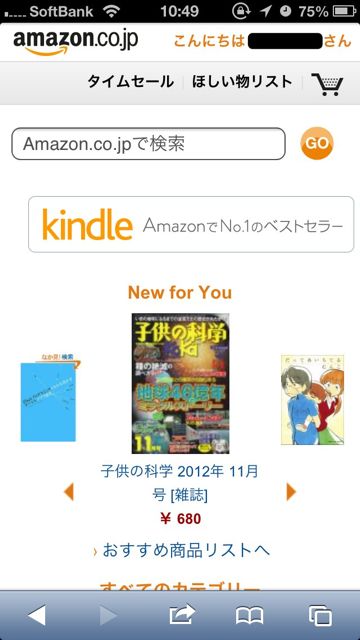
SafariからAmazonにアクセスします。
→Amazon.co.jp
Amazonが表示されたら、画面を下にスクロールします。
下にスクロールしていくと、Amazonで販売されている商品カテゴリーを絞るメニューが現れます。
このメニューの中から【Kindle】をタップし、さらにその中にある【Kindleストア】をタップします。
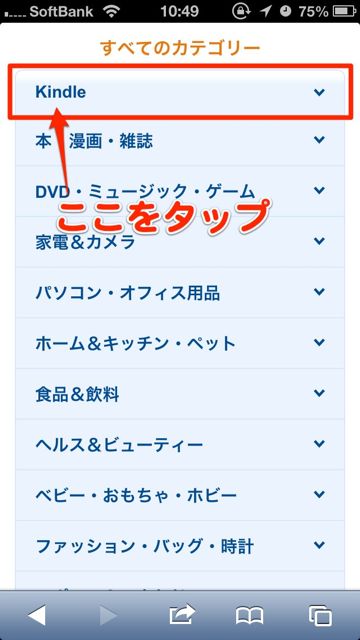
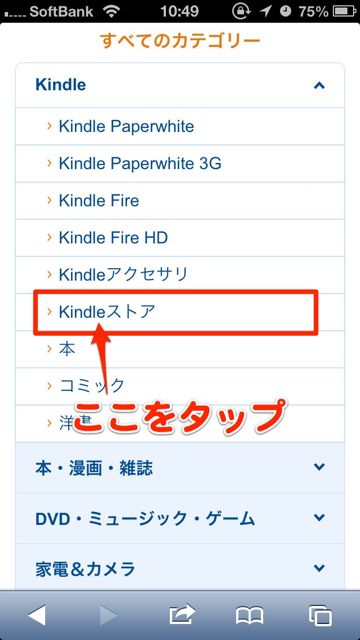
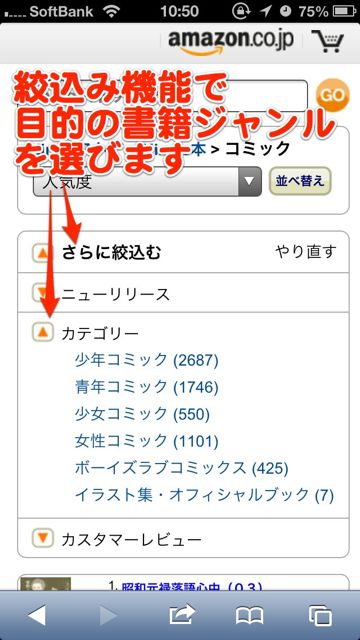
と、いうことでさらにカテゴリで絞ってしまいましょう。
【さらに絞る】ボタンをタップすると【カテゴリー】ボタンが現れます。
ここで「コミック」や「新書」などの書籍カテゴリーを絞り込んでいきましょう。
電子書籍を購入しよう
目的の書籍をみつけたらKindle価格であることと、ファイルサイズを確認し、【1-Click® で今すぐ購入】をタップします。
購入手続きが完了したら【Kindle for iPhoneを開く】をタップします。
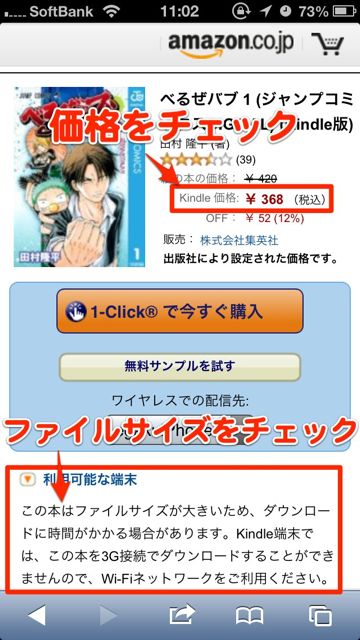
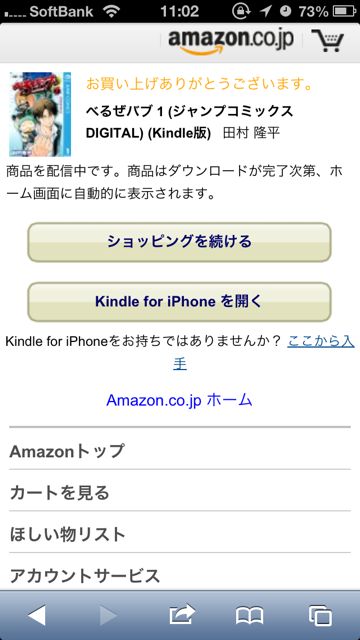
購入した書籍を読もう
Kindleアプリを起動すると、購入した書籍が自動的にダウンロードされます。1度ダウンロードした書籍はいつでも自由に読めます。
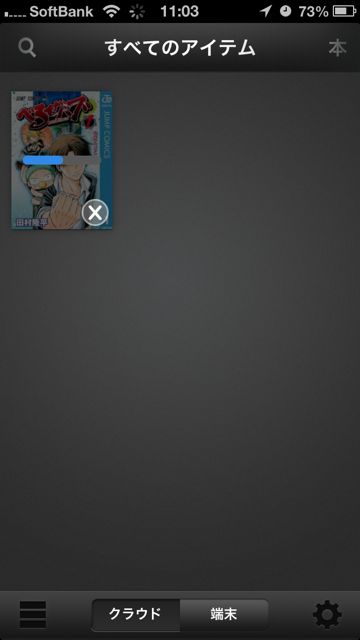

もちろんiPhoneを横向きに持った時の見開き表示もバッチリです!
同じAmazonIDでログインすれば、iPadでも同じ作品が読めます。
紙の書籍より格安で読めるKindleストアの電子書籍をぜひチェックしてみてください!
Kindleストア関連のまとめ
- 書籍ビューアーアプリ
Kindle - ブラウザからアクセスするKindleストア トップ
Amazon.co.jp: Kindleストア - Kindleストアのコミックカテゴリページ
Amazon.co.jp: コミック – Kindle本